Fazer promoções é algo rotineiro em qualquer ecommerce, e na sua loja não seria diferente. Neste artigo você aprenderá como definir um preço de promoção para um ou mais produtos específicos.
Atenção: Este procedimento é indicado somente para definir um preço promocional em um ou alguns poucos produtos. Caso queira definir um preço de promoção para muitos produtos, ou para categorias inteiras ou para a loja inteira, o procedimento será diferente. Entre em contato com nossa equipe para obter assistência.
Passo 1: Acesse o cadastro do produto
No painel administrativo clique em Produtos > Todos os produtos. Encontre o produto desejado, e então passe o mouse sobre ele e clique no link Editar.
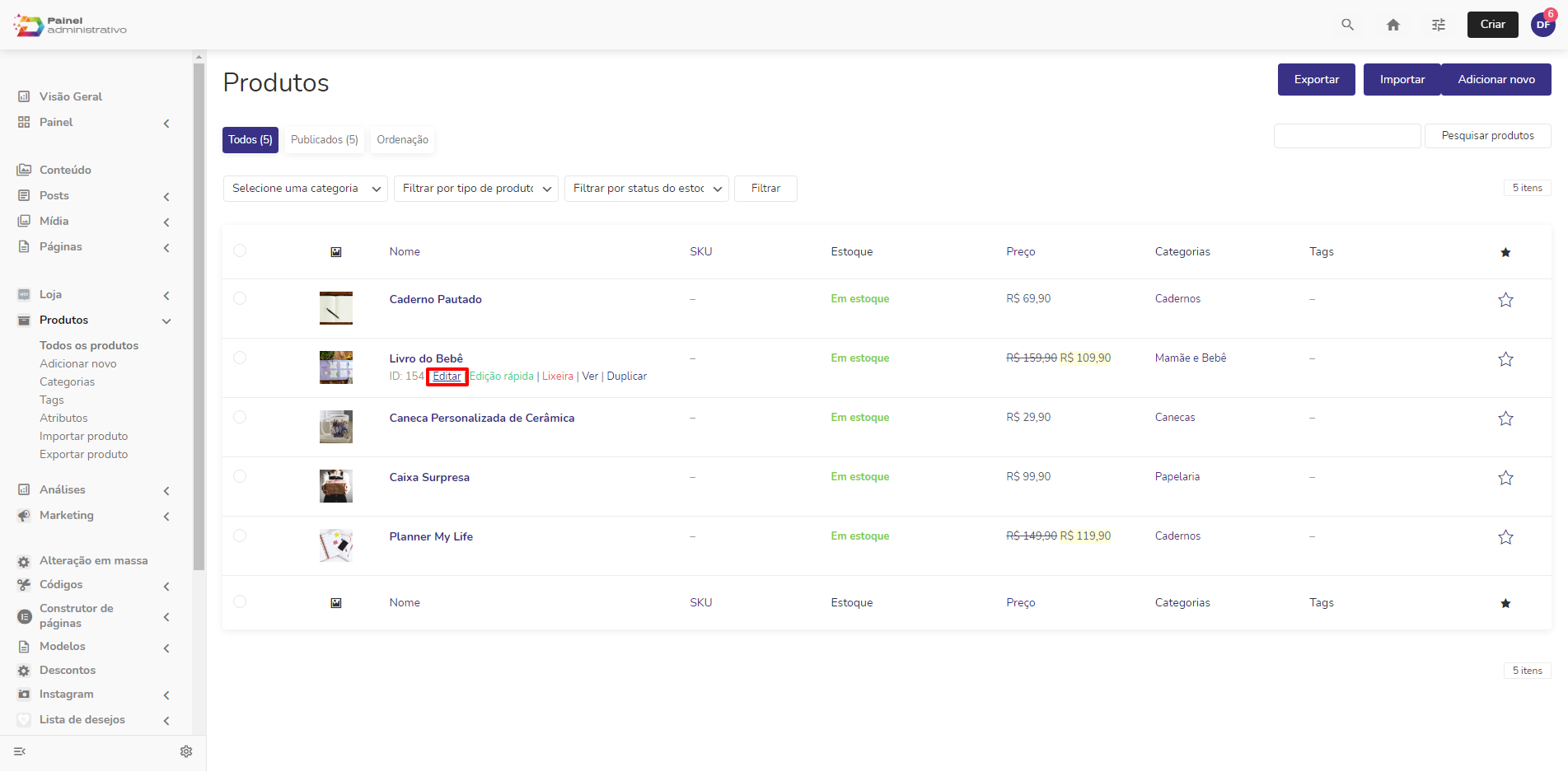
Passo 2: Localize o campo Preço promocional.
Role a tela para baixo e dentro da área Dados do produto, na aba Geral, você verá o campo Preço promocional.
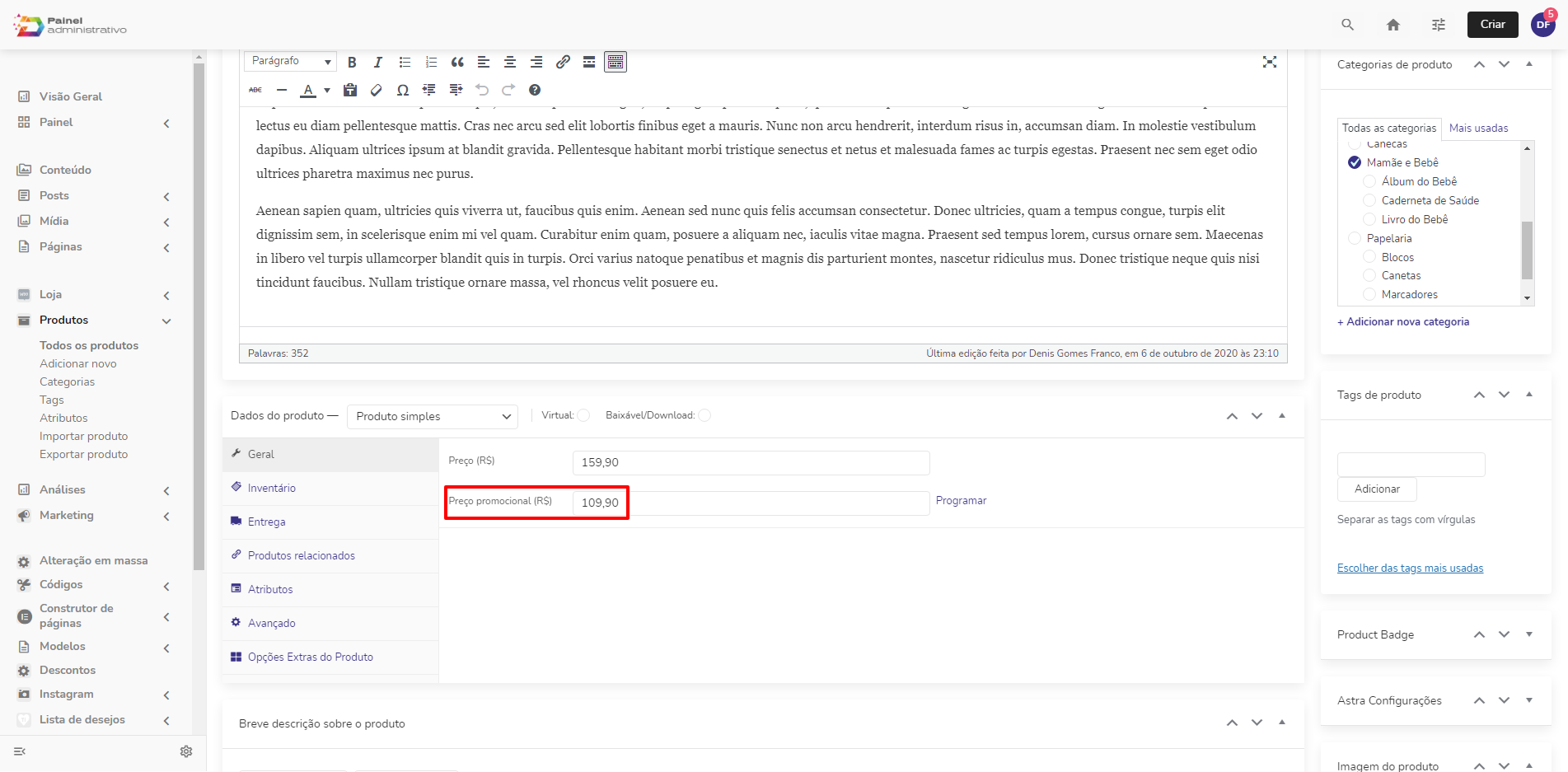
Preencha o valor do preço de promoção para este produto. Este valor então aparecerá na loja, com o preço original riscado e o preço promocional próximo ao preço original.
Passo 3: Defina uma data de validade para a promoção
Os preços promocionais podem ter uma data de início e término. Caso você não queira definir isto, basta então salvar o produto clicando no botão Atualizar no canto superior direito e pronto: seu produto já estará com o preço promocional em seu loja.
Mas caso queira definir uma data de início e fim para este preço de promoção, clique no link Programar localizado logo à frente do campo Preço promocional. Então, mais dois campos serão exibidos:
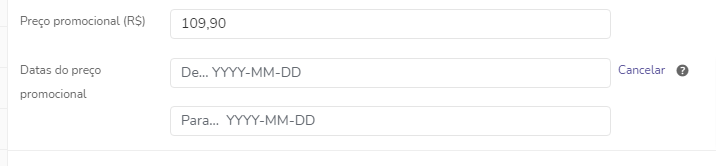
No campo De preencha a data de início para o preço promocional usando o formato ANO-MÊS-DIA. Ao clicar no campo um calendário será exibido permitindo que você escolha a data desejada. O preço promocional será iniciado exatamente à meia noite desta data.
No campo Para preencha a data de término para o preço promocional assim como fez no campo De. O preço promocional será encerrado às 23:59:59 desta data.
Muita atenção ao preencher as datas para não se confundir. Veja alguns exemplos:
- Para uma promoção que ocorrerá somente no dia 10 de setembro de 2021: preencha 2021-09-10 nos campos De e Para.
- Para uma promoção que ocorrerá entre os dias 19 (sexta) e 21 (domingo) de novembro de 2021: preencha 2021-11-19 no campo De e 2021-11-21 no campo Para.
- Para uma promoção que se iniciará no dia 15 de outubro de 2021 e não há data para término: preencha 2021-10-15 no campo De e deixe o campo Para em branco.
Se o campo Para for preenchido, o preço de promoção digitado será excluído do produto assim que a promoção terminar, fazendo assim com que o produto volte ao seu preço original.
Ah, e mais uma dica: se for divulgar esta promoção em redes sociais, em banners na loja ou em outros lugares, nunca se esqueça de informar a data de início e término da promoção, para evitar problemas com a legislação brasileira.

